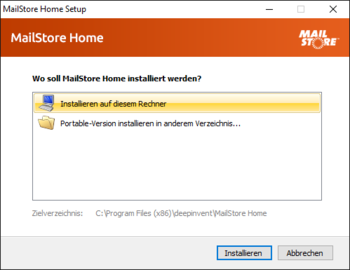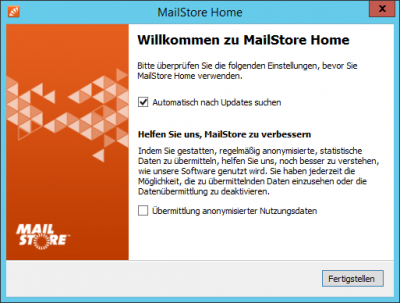Installation: Unterschied zwischen den Versionen
| [unmarkierte Version] | [gesichtete Version] |
Admin (Diskussion | Beiträge) |
Admin (Diskussion | Beiträge) K |
||
| (6 dazwischenliegende Versionen desselben Benutzers werden nicht angezeigt) | |||
| Zeile 15: | Zeile 15: | ||
== Systemanforderungen == | == Systemanforderungen == | ||
| − | |||
* Microsoft Windows 7 SP1 | * Microsoft Windows 7 SP1 | ||
| − | |||
* Microsoft Windows 8.1 | * Microsoft Windows 8.1 | ||
* Microsoft Windows 10 | * Microsoft Windows 10 | ||
| Zeile 34: | Zeile 32: | ||
MailStore Home startet automatisch, sobald das Installationsprogramm beendet ist. | MailStore Home startet automatisch, sobald das Installationsprogramm beendet ist. | ||
| − | == | + | == Datenübermittlung konfigurieren == |
| − | [[Datei: | + | Nach dem ersten Start einer neuen Version von MailStore Home erscheint der Dialog ''Datenübermittlung konfigurieren''. |
| + | [[Datei:Telemetry_001_de.png|right|400px]] | ||
| + | Ist die Option ''Automatisch nach Updates suchen'' aktiviert, sucht MailStore Home beim Start nach einer neuen Version. Ist eine neue Version verfügbar, wird dies auf der Startseite angezeigt. | ||
| + | |||
| + | Ist die Option ''Übermittlung anonymisierter Nutzungsdaten'' aktiviert, sendet MailStore Home regelmäßig Daten über die Nutzung des Programms an MailStore. Diese Daten erlauben es uns, besser zu verstehen, wie MailStore Home verwendet wird und unsere Entwicklungs-kapazitäten entsprechend zu fokussieren. Die übermittelten Daten werden ausschließlich zu diesem Zweck erhoben und ausgewertet.<br/>Es werden keine personenbezogenen Daten wie Benutzernamen, Kennwörter oder E-Mail-Inhalte übermittelt. Weiterhin sind die Datensätze vollständig anonymisiert. | ||
| − | + | Die Datenübermittlung kann nachträglich in der [[Verwaltung]] angepasst werden und ist standardmäßig deaktiviert. | |
| + | == Personalisieren von MailStore Home == | ||
| + | Klicken Sie auf dem Dashboard im Banner auf ''Ihren Namen hier eingeben'', um Ihren Namen einzutragen. | ||
[[de:Installation]] | [[de:Installation]] | ||
[[en:Installation]] | [[en:Installation]] | ||
Version vom 13. Juni 2019, 09:18 Uhr
MailStore Home lässt sich in wenigen einfachen Schritten installieren. Sie haben dabei die Wahl, ob Sie es lokal auf Ihrem Computer oder als portable Version auf einem tragbaren Speichermedium installieren möchten.
Wählen Sie Installieren auf diesem Rechner, wird MailStore Home in das Programme-Verzeichnis Ihres Computers installiert. Ihr Archiv wird nach dem ersten Programmstart im Ordner Eigene Dokumente erstellt. Wählen Sie Portable-Version installieren in anderem Verzeichnis..., werden Sie aufgefordert, einen Speicherort für die Installation zu wählen. MailStore Home legt dort die Programmdateien ab und erstellt beim ersten Start Ihr Archiv im Unterververzeichnis Data.
Die portable Installation von MailStore Home ist zur Installation auf externen Speichermedien wie USB Flash-Laufwerken oder mobile Festplatten gedacht und funktioniert auf jedem mit MailStore Home kompatiblen Windows-Computer. Da beim portablen MailStore Home Programm- und Archivdaten gemeinsam in einem Verzeichnis gespeichert werden, können Sie jederzeit auf Ihr gesamtes Archiv zugreifen ohne MailStore Home auf jedem Computer installieren zu müssen.
Wichtige Hinweise:
- Die portable Version sollte nicht in das Programme-Verzeichnis Ihres Computers installiert werden, da dies aufgrund des Windows-Sicherheitssystems zu Problemen beim Starten führen kann.
- Stellen Sie sicher, dass das Mailarchiv-Verzeichnis vom Echtzeit-Scan Ihres Virenscanners ausgeschlossen ist.
- Synchronisieren Sie Ihr Archiv-Verzeichnis nicht mit Hilfe von Programmen wie DropBox oder Ähnlichem.
- Verwenden Sie keine Sofort- oder Non-Stop-Backup Programme um automatische Datensicherungen des Archiv-Verzeichnis zu erstellen.
- Hinweise zur Datensicherung und Wiederherstellung finden Sie unter im Kapitel Datensicherung und Wiederherstellung
Systemanforderungen
- Microsoft Windows 7 SP1
- Microsoft Windows 8.1
- Microsoft Windows 10
- Microsoft .NET Framework Version 4.5.1
- Optional: IFilter-Pakete für zu indexierende Dateianhänge
Installationsschritte
- Laden Sie die aktuellste Version von MailStore Home herunter und führen Sie die Setup-Datei aus.
- Lesen Sie die Lizenzvereinbarung sorgfältig durch und akzeptieren Sie diese, um fortzufahren.
- Wählen Sie zwischen der Installation von MailStore Home auf Ihrem lokalen Computer oder der Installation als portable Version.
- Klicken Sie auf Installieren.
- Wenn Sie die portable Version installieren, werden Sie nun zur Auswahl eines Zielordners aufgefordert.
- Klicken Sie auf Fertigstellen
MailStore Home startet automatisch, sobald das Installationsprogramm beendet ist.
Datenübermittlung konfigurieren
Nach dem ersten Start einer neuen Version von MailStore Home erscheint der Dialog Datenübermittlung konfigurieren.
Ist die Option Automatisch nach Updates suchen aktiviert, sucht MailStore Home beim Start nach einer neuen Version. Ist eine neue Version verfügbar, wird dies auf der Startseite angezeigt.
Ist die Option Übermittlung anonymisierter Nutzungsdaten aktiviert, sendet MailStore Home regelmäßig Daten über die Nutzung des Programms an MailStore. Diese Daten erlauben es uns, besser zu verstehen, wie MailStore Home verwendet wird und unsere Entwicklungs-kapazitäten entsprechend zu fokussieren. Die übermittelten Daten werden ausschließlich zu diesem Zweck erhoben und ausgewertet.
Es werden keine personenbezogenen Daten wie Benutzernamen, Kennwörter oder E-Mail-Inhalte übermittelt. Weiterhin sind die Datensätze vollständig anonymisiert.
Die Datenübermittlung kann nachträglich in der Verwaltung angepasst werden und ist standardmäßig deaktiviert.
Personalisieren von MailStore Home
Klicken Sie auf dem Dashboard im Banner auf Ihren Namen hier eingeben, um Ihren Namen einzutragen.